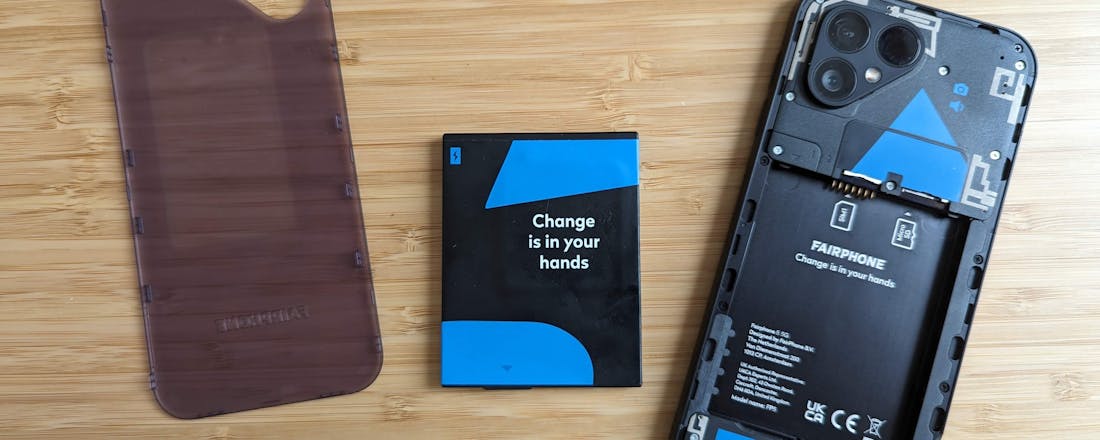Review: Fairphone 5 is voorbeeld voor de smartphone-industrie
Een smartphone levert je veel plezier op, maar is ook belastend voor het milieu. En het is over met de pret als je je toestel per ongeluk laat vallen en een reparatie dusdanig duur blijkt te zijn dat je dan liever gelijk een nieuw model koopt. Het Nederlandse Fairphone is een voorbeeld voor de smartphone-industrie, want de nieuwe Fairphone 5 is zo duurzaam mogelijk gefabriceerd, zelf te repareren en krijgt minimaal acht jaar software-updates. In deze Fairphone 5-review lees je alles over het toestel.
De Fairphone 5 is niet voor iedereen de beste smartphone, maar wel de beste keuze als je geeft om mens en milieu, en/of als je je toestel zo lang mogelijk wilt gebruiken.
- Zo duurzaam mogelijk
- Zelf te repareren
- Acht tot tien jaar software-updates
- Mindere specificaties
- Kortere accuduur
Fairphone is dertien jaar geleden ontstaan als een beweging om de elektronicaketen te verduurzamen. Het is de enige Nederlandse smartphonemaker en tevens de meest duurzame telefoonfabrikant ter wereld. De Fairphone 5 is het nieuwste model, nu te koop voor een adviesprijs van 699 euro. Goedkoop is hij dus niet, zeker niet met de specificaties van de smartphone in gedachten. Die doen meer denken aan een midrange smartphone van 499 euro. Maar Fairphone heeft sterke argumenten om zijn adviesprijs te rechtvaardigen.
©Rens Blom
De Fairphone 5 is bedacht in Nederland.
Duurzaam karakter
Het duurzame karakter van de Fairphone 5 werkt prijsverhogend. De grondstoffen die gedolven zijn voor de smartphone, komen zoveel mogelijk uit fairtrade-mijnen en andere mijnen waar de fabrikant de werkomstandigheden van arbeiders en milieu-impact kan controleren.
Ook de Chinese fabrieksarbeiders die de smartphone in elkaar zetten, verdienen een normaal salaris. Veel concurrerende telefoonmakers melden weinig tot niets over de herkomst van hun grondstoffen en de werkomstandigheden op de productielocatie. Fairphone publiceert jaarlijks een rapport dat onder andere inzichtelijk maakt met welke partijen het merk samenwerkt. Verder recyclet het bedrijf 212 gram elektronica-afval voor elke verkochte Fairphone 5; het gewicht van de telefoon.
De laatste factoren die bijdragen aan de relatief hoge prijs van de Fairphone 5 zijn de garantie en software-ondersteuning. De Fairphone 5 heeft vijf jaar fabrieksgarantie, wat veel langer is dan de verplichte twee jaar. Het is zelfs langer dan de drie jaar die Nokia geeft op sommige modellen. Daarnaast belooft de fabrikant acht jaar software-updates. Dat is langer dan Samsung (vijf jaar), Apple (zes jaar) en Google (zeven jaar). Fairphone hoopt zelfs tien jaar updates te leveren, maar kan die laatste twee jaar niet garanderen.
©Rens Blom
In de doos zit alleen een smartphone, verder niets.
Repareren
De fabrikant wil dat jij zo lang mogelijk met de Fairphone 5 kan doen, want dat is pas echt goed voor het milieu. Daarom is de smartphone zo ontworpen dat je hem grotendeels zelf kunt repareren.
De achterkant klik je binnen drie seconden met je vingers los, waarna je de accu op dezelfde manier verwijdert. Onderdelen als het scherm, de camera’s voor- en achterop, en de usb-c-poort zijn via een kleine kruiskopschroevendraaier eenvoudig te vervangen. Je haalt de minuscule schroefjes zo los, maar raak ze niet kwijt!
Fairphone verkoopt de reserve-onderdelen via zijn eigen webwinkel en geeft reparatie-instructies. De onderdelen blijven jarenlang beschikbaar, zo belooft de fabrikant. In de praktijk is het inderdaad bijzonder makkelijk om onderdelen te vervangen. En ben je er zelf wat huiverig voor, dan weten we zeker dat iemand in jouw omgeving het wel kan doen.
De eenvoud van repareren is een verademing vergeleken met een smartphone van Samsung of Apple. Bij die modellen (en die van de meeste andere gangbare merken) is de accu bijvoorbeeld vastgelijmd en het vervangen van een kapot scherm moet meestal door een reparateur gedaan worden, wat snel honderden euro’s kost.
©Rens Blom
De accu is eenvoudig los te klikken, andere onderdelen vereisen een klein schroevendraaiertje.
Als smartphone zelf presteert het toestel wisselend. Het modulaire ontwerp komt verrassend stevig over, ligt prettig in de hand en de door ons geteste versie met transparante achterkant ziet er gaaf uit. Hij heeft echt een eigen smoel.
Ook de schone Android-software – zonder aanpassingen van Fairphone – bevalt ons goed. Nu is het afwachten of het merk zijn updatebelofte waar kan maken. Door het updatebeleid van de oudere Fairphone-telefoons hebben we positieve verwachtingen, al heeft het merk regelmatig heel lang nodig om een Android-versie-update beschikbaar te stellen.
©Rens Blom
Drie screenshots van de software naast elkaar.
Specificaties
De pijnpunten van de Fairphone zitten ’m in de specificaties. Die zijn – we zeiden het al – niet vergelijkbaar met andere telefoons in dit prijssegment. De camera’s zijn prima, maar beduidend minder goed dan gebruikelijk.
©Rens Blom
Linksboven: de hoofdcamera, rechtsboven: de groothoekcamera, onder: 2x ingezoomd via de hoofdcamera.
Het oledscherm oogt kleurrijk en scherp, maar de maximale helderheid van het scherm is aan de lage kant. Het scherm is daarom minder goed leesbaar op een zonnige dag.
©Rens Blom
Het scherm is binnen goed af te lezen, maar buiten in de zon minder.
Ook de accuduur valt tegen, vermoedelijk door de relatief kleine accucapaciteit van 4200 mAh. We moeten de smartphone regelmatig bij het avondeten al aan de oplader leggen. De korte accuduur is met name onderweg vervelend, maar ook eenvoudig op te lossen omdat de batterij te verwisselen is. Met een extra accu in je zak ben je dus altijd verzekerd van een volledig opgeladen smartphone.
Opladen via de usb-c-poort gaat overigens snel als je de juiste oplader regelt. Er zitten uit milieuoverwegingen geen usb-kabel en stroomadapter in de doos. Met een usb-pd-lader van 30 watt laad je de Fairphone 5 het snelst op, namelijk binnen een uur.
Conclusie: Fairphone 5 kopen?
De in Nederland ontworpen Fairphone 5 is een lichtend voorbeeld voor de smartphone-industrie. Zo duurzaam mogelijk gefabriceerd, met minimaal acht jaar software-updates en door de gebruiker zelf te repareren. Interessant voor wie geeft om mens en milieu, maar ook voor wie zo lang mogelijk met zijn telefoon wil doen.
Qua specificaties biedt de Fairphone 5 minder dan je in dit prijssegment zou verwachten, maar aan duurzaamheid hangt een meerprijs die voor de doelgroep van de Fairphone 5 zwaarder zal wegen dan een iets betere camera of een wat feller scherm.